您好,登录后才能下订单哦!
这篇文章主要为大家展示了“moosefs2.0如何部署”,内容简而易懂,条理清晰,希望能够帮助大家解决疑惑,下面让小编带领大家一起研究并学习一下“moosefs2.0如何部署”这篇文章吧。

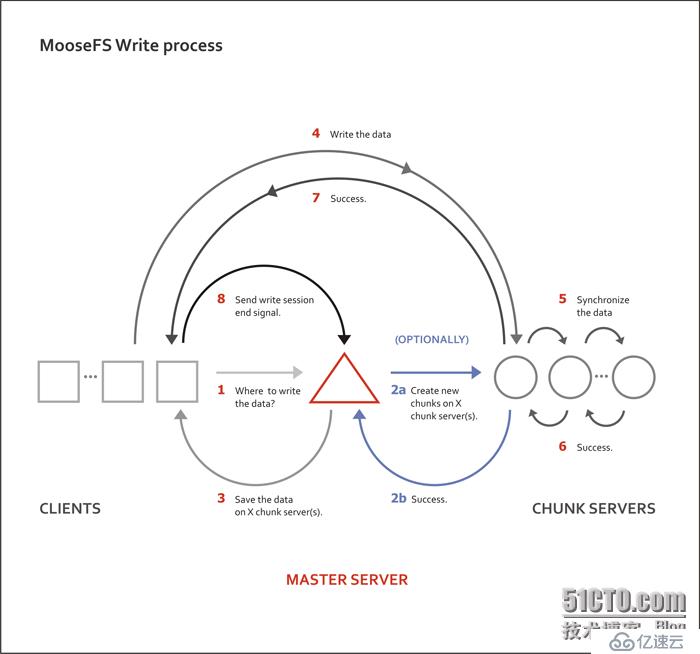
从上图可以看到master是整个系统的大脑,它知道数据被分成了多少份,放在那个服务器上的那个位置,client每次访问都要经过master。chunk是数据真正存放的地方。
Master负责整个系统数据的管理,保存数据分成多少份,在那个服务器存放等信息;metalogger会定时备份master的管理数据,master故障后,通过metalogger的备份数据,可以实现系统的恢复;chunk server是数据真正的存放位置,数据会被分成多份chunk放在chunk server中;client端是分布式系统的使用者,系统搭建成功后,可以把系统像挂载硬盘一样挂载在client上,实现系统的分布式应用。
1、moosefs源码文件包统一放在所有服务器的/usr/local/src下
2、创建独立的运行用户:mfs
3、安装目录为:/usr,配置文件路径为:/etc/mfs,
4、Chunk server的存储路径为/mfschunk
5、Client 端的挂载点为/mnt/mfs
6、Master和chunk server的启动加入到/etc/rc.local文件中,使其随开机启动
1、把tar包上传到/usr/loca/src下
2、在/etc/hosts文件中填入一下内容:“IP mfsmaster”(其中IP为master的ip地址)
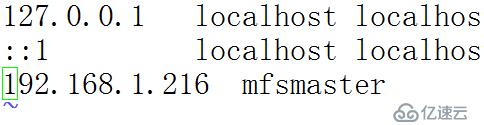
3、添加mfs用户:useradd mfs
4、解包:tar xf moosefs-2.0.81-1.tar.gz
5、进入安装目录:cd moosefs-2.0.81
6、编译安装:./configure--prefix=/usr --sysconfdir=/etc --localstatedir=/var/lib--with-default-user=mfs --with-default-group=mfs --disable-mfschunkserver--disable-mfsmount
7、编译:make&&make install
8、# cd/etc/mfs/更改配置文件名称:
把原来的文件名改为cfg文件
# cp mfsmaster.cfg.dist mfsmaster.cfg
#cp mfsmetalogger.cfg.dist mfsmetalogger.cfg
#cp mfsexports.cfg.dist mfsexports.cfg
#cp mfstopology.cfg.dist mfstopology.cfg
9、启动master:/usr/sbin/mfsmasterstart
1、把tar包上传到/usr/loca/src下
2、在/etc/hosts文件中填入一下内容:“IP mfsmaster”(其中IP为master的ip地址)
3、添加mfs用户:useradd mfs
4、解包:tar xf moosefs-2.0.81-1.tar.gz
5、进入安装目录:cd moosefs-2.0.81
6、编译安装:./configure--prefix=/usr --sysconfdir=/etc --localstatedir=/var/lib--with-default-user=mfs --with-default-group=mfs --disable-mfschunkserver--disable-mfsmount
7、编译:make&&makeinstall
8、启动metaloggerserver:/usr/sbin/mfsmetalogger start
1、把tar包上传到/usr/loca/src下
2、在/etc/hosts文件中填入一下内容:“IP mfsmaster”(其中IP为master的ip地址)
3、添加mfs用户:useradd mfs
4、解包:tar xf moosefs-2.0.81-1.tar.gz
5、进入安装目录:cd moosefs-2.0.81
6、编译安装:./configure--prefix=/usr --sysconfdir=/etc --localstatedir=/var/lib--with-default-user=mfs --with-default-group=mfs --disable-mfsmaster
7、编译:make&&makeinstall
8、更改配置文件名称:
#cd /etc/mfs
#cp mfschunkserver.cfg.dist mfschunkserver.cfg
#cp mfshdd.cfg.dist mfshdd.cfg
#cp mfsmetalogger.cfg.dist mfsmetalogger.cfg
9、创建目录:mkdir /mfschunk
10、修改权限 chmod –R mfs:mfs /mfschunk
11、修改配置文件:在/etc/mfs/mfshdd.cfg文件中添加内容:/mfschunk

12、启动chunk server:/usr/sbin/mfschunkserverstart
1、安装fuse:yum install –y fuse*
2、在/etc/hosts文件中填入一下内容:“IP mfsmaster”(其中IP为master的ip地址)
3、把tar包上传到/usr/loca/src下
4、解包:tar xf moosefs-2.0.81-1.tar.gz
5、进入安装目录:cd moosefs-2.0.81
6、编译安装:./configure--prefix=/usr --sysconfdir=/etc --localstatedir=/var/lib--with-default-user=mfs --with-default-group=mfs --disable-mfsmaster--disable-mfschunkserver
7、编译:make&&makeinstall
8、挂载文件系统:/usr/bin/mfschunk/mnt/mfs –H mfsmaster
9、使用df -h 查看,出现类似如下内容说明安装成功
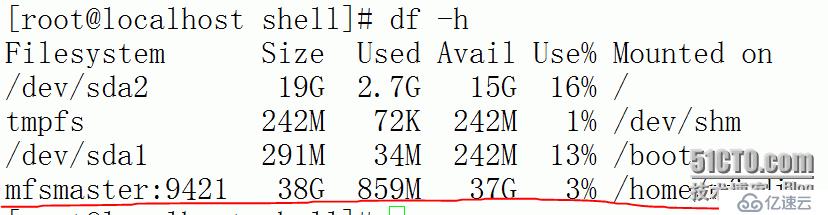
现在就可以像使用普通硬盘一样,使用整个文件系统了。
以上是“moosefs2.0如何部署”这篇文章的所有内容,感谢各位的阅读!相信大家都有了一定的了解,希望分享的内容对大家有所帮助,如果还想学习更多知识,欢迎关注亿速云行业资讯频道!
免责声明:本站发布的内容(图片、视频和文字)以原创、转载和分享为主,文章观点不代表本网站立场,如果涉及侵权请联系站长邮箱:is@yisu.com进行举报,并提供相关证据,一经查实,将立刻删除涉嫌侵权内容。